更新 CXP-12 接口卡的固件ace#
GrabberFirmwareUpdater 工具#
The GrabberFirmwareUpdater tool is delivered with the pylon Software Suite for Windows, version 6.3 or higher.
您可以在 %programfiles%\Basler\pylon x\Runtime\x64\pylonCXP\bin 目录中找到该工具。
要获取所有可用选项和参数的摘要,请使用 --help 选项调用该工具:
固件版本#
固件版本分为三个部分:
- 动态固件版本以主要和次要版本的形式给出(例如:1.0)
- 静态版本以 S 开头,以主要版本和次要版本的形式给出(例如:S1.2)
- PCIe 核心版本以 P 开头,以主要版本的形式给出(例如:P0)
动态固件完全集成在小程序中,不属于闪存固件的一部分。这就是固件闪存文件中省略动态固件版本的原因。在 GrabberFirmwareUpdater 中,只使用静态和 PCIe 核心版本。
小程序只与特定的静态版本兼容。通常,每次安装 pylon 时,都会提供与小程序所需版本相匹配的固件更新文件。PCIe 核心依赖于像小程序一样的静态版本。每个新的静态版本都从 0 开始。例如,从 S1.1 P1 升级到 S1.2 P0 并不意味着 PCIe 核心版本降级。
信息
Unlike with the previous generation of Basler frame grabbers (the microEnable 5 ironman and marathon families), applets aren't flashed on the board. Applets can be loaded as long as they match the installed firmware version.
固件更新是分区的,并提供两个独立的分区,使固件更新更安全。如果在固件更新过程中出现任何问题,例如,由于电源故障,则只会损坏一个分区。系统将自动使用另一个分区。
检查固件更新#
要检查可用的更新,只需运行 GrabberFirmwareUpdater 工具,无需任何选项和参数:
在以下示例中,系统中有两块板,其中一块需要更新:
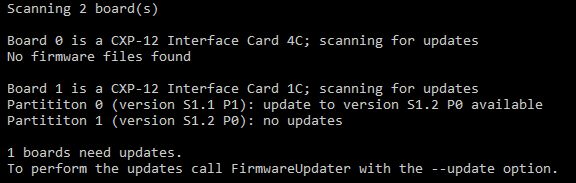
如果任何板需要固件更新,GrabberFirmwareUpdater 工具将打印一条短消息。
更新固件#
要更新图像采集卡固件,请使用 --update 选项:
信息
切勿关闭运行 GrabberFirmwareUpdater 的窗口,不要按 Ctrl-C 或以任何其他方式中断更新过程,也不要在所有更新完成之前关机或断电。
在更新过程中,活动和进度以一个简单的进度条显示。GrabberFirmwareUpdater 将自动执行所有更新:
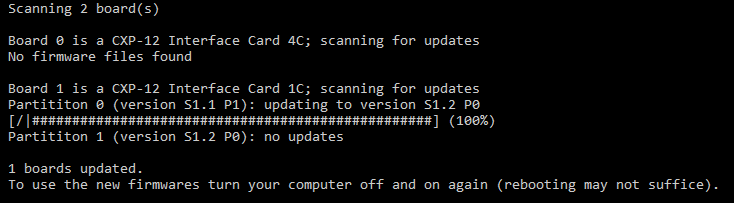
更新过程完成后,会显示简短摘要并打印一条消息,要求您关闭计算机电源。由于固件是在开机阶段加载的,因此激活更新的固件需要重启计算机。
降级到旧固件版本#
If a specific older firmware version is required for a frame grabber, the parameters --board <id>, --file <path> and the option --force are needed in combination:
GrabberFirmwareUpdater 的输出与更新过程中的相同:

信息
只有使用提供与安装在图像采集器上的静态版本相匹配的小程序的 pylon 版本,才能降级图像采集卡固件。